FIX- Windows 10 UPDATE ERROR 0x80190001
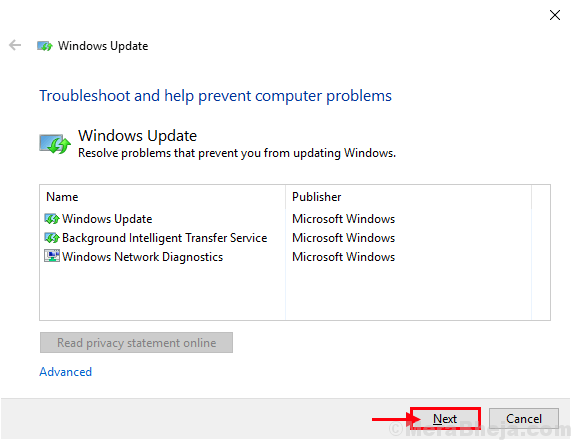
- 2262
- 299
- Enrique Purdy
pembaruan Windows Proses biasanya berjalan dengan lancar di latar belakang, di mana Windows mengunduh dan menginstal pembaruan saat Anda sibuk dengan pekerjaan Anda di latar depan. Tetapi terkadang proses ini menghasilkan kesalahan. Jika Anda menghadap "Kesalahan Pembaruan Windows 0x80190001“Di komputer Anda, cukup ikuti perbaikan ini dan masalahnya akan mudah diselesaikan.
Solusi-
1. Sebagai pembaruan Windows proses mengambil a menyalakan ulang untuk menyelesaikan, menyalakan ulang komputer Anda dan periksa apakah itu membantu.
2. Nonaktifkan sementara antivirus atau firewall di komputer Anda dan cobalah untuk memperbarui komputer Anda lagi.
Pergi untuk solusi ini jika solusi tidak membantu Anda-
FIX-1 RUN Windows UPDATE TUREBLESHOTER-
Berlari pembaruan Windows Pemecah masalah untuk mendeteksi dan memperbaiki pembaruan Windows masalah.
1. Jenis "Pengaturan pemecahan masalah" dalam Mencari kotak.
2. Dalam hasil pencarian yang ditinggikan, Anda harus mengklik “Pengaturan pemecahan masalah“.
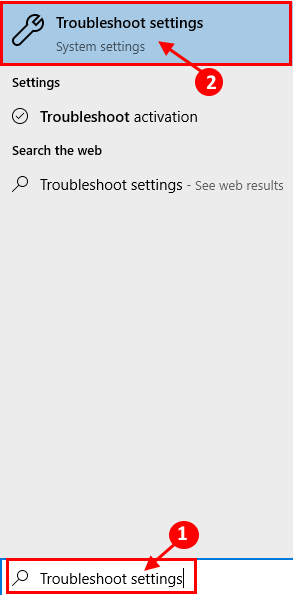
3. Sekarang, yang perlu Anda lakukan adalah mengklik “pembaruan Windows"Dan kemudian"Jalankan Pemecah Masalah“.
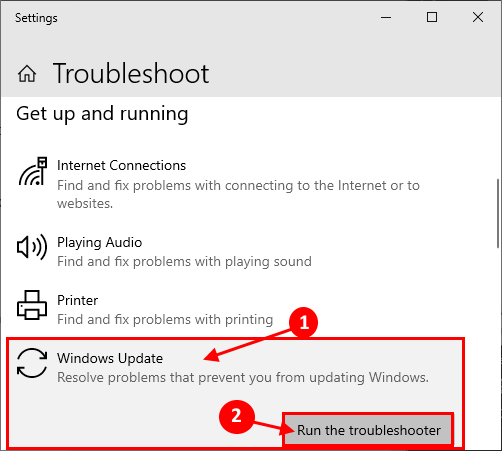
4. Windows Update Troubleshooter sekarang akan membedakan masalah pembaruan apa pun.
5. Sekarang, klik "Berikutnya"Di jendela pemecah masalah.
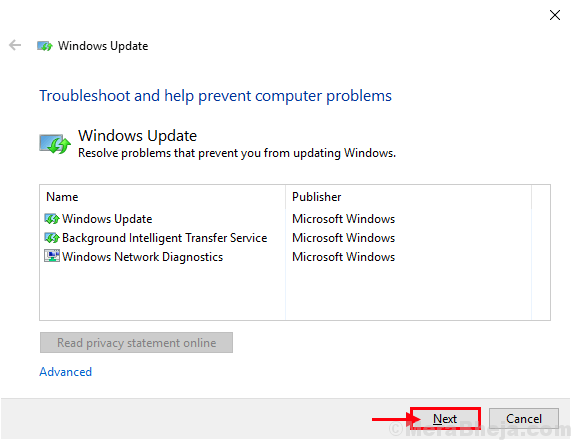
3. Sekarang, klik "Berikutnya“Untuk menerapkan perbaikan.
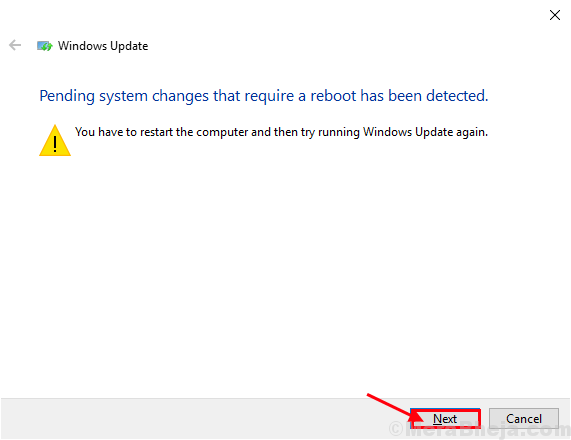
Hidupkan Kembali komputer Anda. Setelah me -reboot komputer Anda, cobalah memperbarui komputer Anda.
Pergi untuk perbaikan berikutnya jika masalahnya masih mengganggu Anda.
Fix-2 Folder Unduh Kosong dari Softwaredistribusi Folder-
Distribusi software Folder memegang pembaruan Windows paket. Korupsi dalam paket dapat menyebabkan masalah ini.
1. Klik pada kotak pencarian dan ketik "Command prompt“.
2. Klik kanan di “Command prompt"Dan klik 'Jalankan sebagai administrator'.

Command prompt Jendela akan dibuka dengan hak administrasi.
2. Langkah pertama untuk metode ini melibatkan sementara menghentikan beberapa komponen yang diperlukan dari pembaruan Windows melayani. Salin perintah pertama dan tempel di terminal CMD, dan tekan enter. Ulangi ini untuk tiga perintah lainnya.
Net Stop Wuauserv Net Stop Cryptsvc Net Stop Bits Bit Net Stop Msiserver

Setelah Anda selesai, minimalkan Command prompt jendela.
3. Sekali lagi, tekan Kunci Windows+R kemudian copy-paste alamat ini dan klik "OKE“.
C: \ windows \ softwaredistribusi \ unduh

4. Yang perlu Anda lakukan adalah memilih semua konten dan tekan "Menghapus”Untuk mengosongkan Distribusi software map.
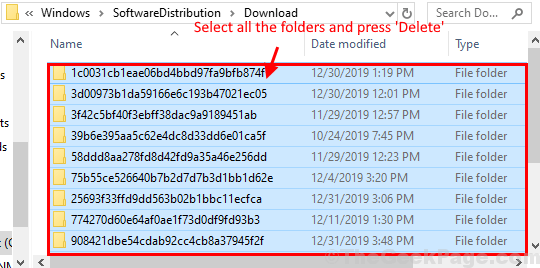
5. Maksimalkan Command prompt jendela.
Sekarang, Anda harus memulai yang diperlukan pembaruan Windows layanan lagi.
6. Jalankan perintah ini satu per satu untuk melanjutkan layanan itu lagi.
Mulai bersih Wuauserv Net Start Cryptsvc Mulai Bit Bit Net Mulai MSISERVER

Sekarang, menyalakan ulang komputer Anda.
Setelah reboot, periksa apakah Anda dapat memperbarui windows atau tidak. Masalah Anda akan diperbaiki.
- « Operasi tidak berhasil diselesaikan karena file tersebut berisi kesalahan virus di Windows 10 Fix
- Tidak dapat membuat folder baru dari menu klik kanan di Windows 10 Fix »

